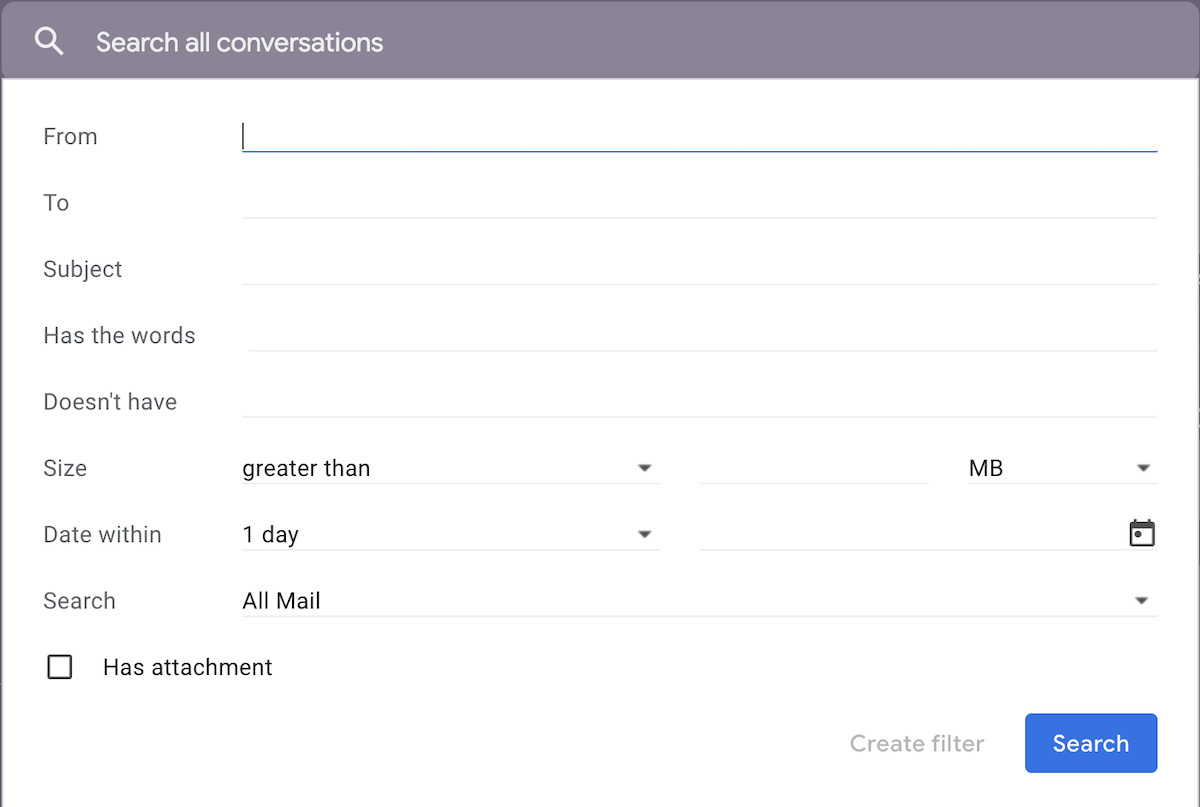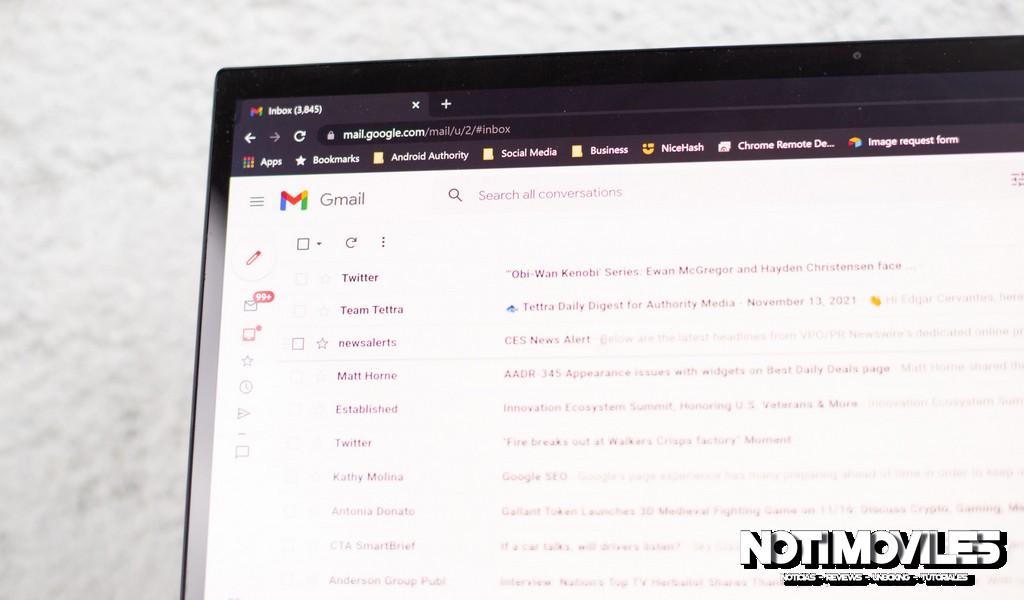Al enviar un correo electrónico, es muy común adjuntar un archivo, ya sea una foto que acaba de tomar, un archivo que debe ser visto por su colega o un videoclip de un perro en una patineta. Pero a medida que los archivos adjuntos comienzan a acumularse en su archivo de Gmail, ¿cómo puede encontrarlos nuevamente para liberar espacio? A continuación, se explica cómo buscar archivos adjuntos en Gmail.

Xiaomi POCO X6 Pro 5G 8GB/256GB 12GB/512GB NFC EU Charger Global Version Teléfono móvil
RESPUESTA RÁPIDA
Para buscar archivos adjuntos en Gmail se requiere nombre del archivo: cadena de búsqueda. Si busca todos los archivos adjuntos en un formato de archivo en particular, vaya a la barra de búsqueda de Gmail y escriba nombre del archivo: seguido del tipo de archivo que está buscando. También puede agregar otras cadenas de búsqueda si desea filtrar por remitente, tamaño o fecha.
Los parámetros básicos para buscar archivos adjuntos en Gmail

Ya sea que esté buscando archivos adjuntos de Gmail en su teléfono o en un escritorio, todo se reduce a las mismas determinadas cadenas de búsqueda, como el nombre del archivo: modificador.
Si simplemente desea ver todos los correos electrónicos con todos los archivos adjuntos, simplemente escriba en la barra de búsqueda de Gmail:
Código
has:attachmentSi está buscando todos los archivos adjuntos de un formato de archivo en particular, debe escribir:
Código
filename:pdf
filename:mp4
filename:jpgetcétera. Observe que no hay espacios entre cada palabra. Todo lo que coincida con estas cadenas de búsqueda aparecerá.
Reducir la búsqueda de archivos adjuntos en Gmail
Pero, ¿y si quieres ser más granular? ¿Qué sucede si necesita todos los archivos adjuntos de un remitente en particular? ¿O todos los archivos adjuntos en particular de un remitente en particular? Entonces también dirías:
Código
has:attachment from:diana
filename:pdf from:dianaO si está buscando un archivo que envió a una persona, usaría la para: cuerda:
Código
has:attachment to:diana
filename:pdf to:dianaTambién puede agregar filtros adicionales para limitar cuándo envió el archivo adjunto y el tamaño del archivo adjunto. Este último es especialmente bueno si está buscando liberar espacio en su cuenta de Google. Para obtener más cadenas de búsqueda, consulte nuestro artículo sobre la clasificación de correos electrónicos por remitente, tamaño, fecha y no leídos en Gmail.
Una forma más avanzada de buscar archivos adjuntos en Gmail
En la barra de búsqueda de Gmail, en el extremo derecho, hay tres líneas horizontales. Si hace clic en eso, verá opciones más avanzadas.